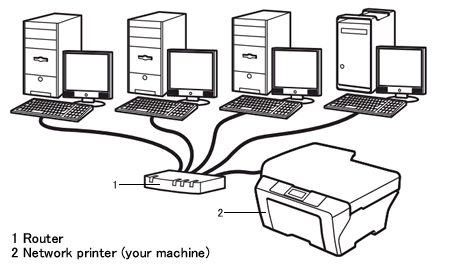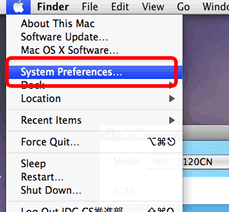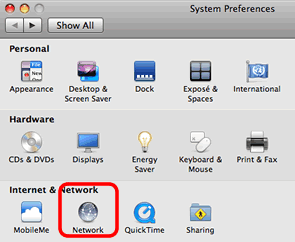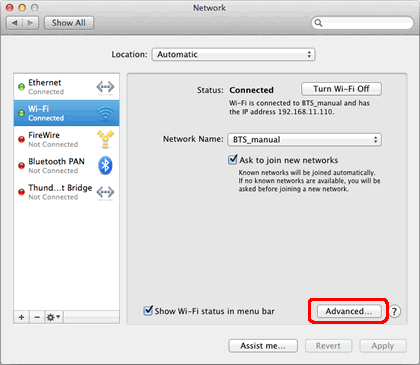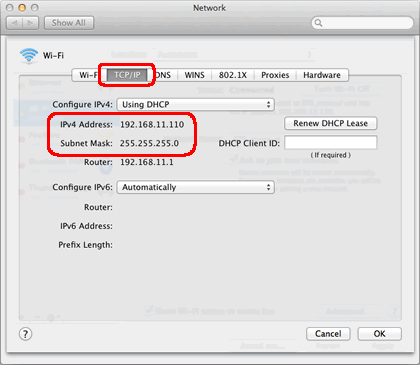Правила форума
Картинки и фотографии (если они нужны в сообщении) надо загружать только как вложения к своему сообщению (через кнопку Добавить файлы). Тогда картинки будут автоматически отображаться в сообщении.
-
manik.76
- Сообщения: 549
- Стаж: 1 год 1 месяц
- Откуда: Благовещенск
- Благодарил (а): 138 раз
- Поблагодарили: 67 раз
-
Репутация:
Brother DCP-2500DR Печать невозможна 0А
Сообщение
manik.76 » 31 янв 2022, 08:31
Привет всем, пришел этот зверь с такой ошибкой, я знаю что это вентилятор, и нет инициализации из за этого, вентилятор снял, подкинул на БП, закрутился…
Пришел в ремонт HL-2340DR, с него подкинул промежуточную плату на которую заведен вентилятор.
Вентилятор не завелся.
Теперь 2 неисправных аппарата с одинаковой ошибкой.
Получается вентилятор ложит матеря, т.к. гибкий шдейф с промижутки заходит с материнки…
Когдато встречал тему с ремонтом данной проблемы…
Не могу найти.
Может кто сталкивался???
Заранее благодарю…
Если достаточно долго портить машину, она сломается. «Закон Шмидта»
-
manik.76
- Сообщения: 549
- Стаж: 1 год 1 месяц
- Откуда: Благовещенск
- Благодарил (а): 138 раз
- Поблагодарили: 67 раз
-
Репутация:
Brother DCP-2500DR Печать невозможна 0А
Сообщение
manik.76 » 01 фев 2022, 04:50
Goldwater писал(а): ↑31 янв 2022, 16:22
Никакого матеря никто не ложит. Как правило, виноват FFC, реже — вентиляторный выход на форматтере.
FFC??? вентиляторный выход я знаю что это.
Просто на не исправный поставил промежуточную плату с исправного, на промежутке разводка толко с рапзьема вентилятора на шлейф и далее на форматер… Как это могло произойти что и второй ушел в ОА…
Если достаточно долго портить машину, она сломается. «Закон Шмидта»
-
manik.76
- Сообщения: 549
- Стаж: 1 год 1 месяц
- Откуда: Благовещенск
- Благодарил (а): 138 раз
- Поблагодарили: 67 раз
-
Репутация:
Brother DCP-2500DR Печать невозможна 0А
Сообщение
manik.76 » 02 фев 2022, 06:35
Goldwater писал(а): ↑01 фев 2022, 12:26
Предпоследняя, 20я нога шлейфа.
Пардон точно 20, на шлейф
Отправлено спустя 10 минут 9 секунд:
Вот что нашел на просторах когда дошел до TOSHIBA 6576FG.
Всем привет.
Я не спец сразу говорю!, <u>подчеркиваю!</u>
Пришел принтер с выше указанной ошибкой, ковырялся в другом сервисе, но аккуратно, ни чего не сломали
питание на кулер отсутствовало, прозвонил +24V от разъема кулера на шлейф, далее по шлейфу на форматтер
на форматтере в обе стороны звонился стабилитрон ZD1 (не пробит) (у меня звонится в одну сторону), предохранитель F5 (обрыв)(у меня живой), конденсаторы С34/С35 (короткое, живые)(у меня короткое, живые не знаю не снимал пока), после снятия конденсаторов, короткое не пропало, короткое на toshiba 6576fg между 7ой и 8,9 (они в паре) осталось(у меня между 6 и 8,9 ногой), собственно снял toshiba 6576fg(попробую снять только где брать не знаю), кз ушло, заменил toshiba 6576fg (взял с нерабочей платы), все собрал обратно, поставил рабочий пред F5
заработал кулер, ошибка пропала сама.собственно не просто заклинил походу, юзер говорит, что бумагу из печки доставали (как не знаю, ничего не сломано), после того как достали, принтер не работал, упал в ошибку.
инфы по таким штукам не нашел, так что для истории, мож кому и пригодится.с уважением я

Вот такое нашел на просторах… Кто что думает
Отправлено спустя 1 час 12 минут 1 секунду:
Причем понять не могу вот чего…
С рабочего HL_L2349DWR снял плату LV1241-001, поставил на нерабочий DCP-L2500DR.
Та же ошибка 0A вернул на место LV1241-001, в HL-L2340DWR, он тоже в эту ошибку свалился, как такое может быть???
НА LV1241-001 распиновка только датчик вращения не используется, средний землянгой, разведен только на кондер и пред, больше ничего нет,
+24В вентилятора транзитом уходят на шлейф и на форматтер…
Я ничего понять не могу…
Что тут могло сдохнуть???
Если достаточно долго портить машину, она сломается. «Закон Шмидта»
-
manik.76
- Сообщения: 549
- Стаж: 1 год 1 месяц
- Откуда: Благовещенск
- Благодарил (а): 138 раз
- Поблагодарили: 67 раз
-
Репутация:
Brother DCP-2500DR Печать невозможна 0А
Сообщение
manik.76 » 02 фев 2022, 09:44
а то что писал чел на старткопи я я привел выше в посте…
Goldwater писал(а): ↑02 фев 2022, 09:40
Ну если ноль, то Тошибу менять. Но до этого редко доходит.
у меня кондеры в кз
щас картриджи заправлю фото скину
Если достаточно долго портить машину, она сломается. «Закон Шмидта»
-
manik.76
- Сообщения: 549
- Стаж: 1 год 1 месяц
- Откуда: Благовещенск
- Благодарил (а): 138 раз
- Поблагодарили: 67 раз
-
Репутация:
Brother DCP-2500DR Печать невозможна 0А
Сообщение
manik.76 » 02 фев 2022, 10:13
Снял с 2340 материнку там вообще схематика изменена
Отправлено спустя 52 секунды:
Goldwater писал(а): ↑02 фев 2022, 09:48
Чинить уже пора
Вот так хорошо начали что чинить что менять ???
Я пока толко в схематике разбираться начал…
Если достаточно долго портить машину, она сломается. «Закон Шмидта»
-
Goldwater
- Сообщения: 1074
- Стаж: 1 год
- Поблагодарили: 75 раз
-
Репутация:
Brother DCP-2500DR Печать невозможна 0А
Сообщение
Goldwater » 02 фев 2022, 10:34
Если на выходе Тошибы ноль — ее и менять.
Неча там разбираться, во всей серии все одинаково, кроме опций. Вся смехотехника — Тошиба — разъем — FFC — транзит по HVPS — разъем — кулер.
Выведи на лист А0 страницу сервис-мануала с кросс-схемой — это будет твоя Камасутра.
-
manik.76
- Сообщения: 549
- Стаж: 1 год 1 месяц
- Откуда: Благовещенск
- Благодарил (а): 138 раз
- Поблагодарили: 67 раз
-
Репутация:
Brother DCP-2500DR Печать невозможна 0А
Сообщение
manik.76 » 02 фев 2022, 12:53
Все 2340 сделал, снял кондер, пред, поменял, заколосилось…
Теперь буду уже 2500 делать…
Отправлено спустя 57 секунд:
Goldwater писал(а): ↑02 фев 2022, 10:34
… Камасутра….
Манал я такую камасутру…
Если достаточно долго портить машину, она сломается. «Закон Шмидта»
-
- 10 Ответы
- 504 Просмотры
-
Последнее сообщение
01 авг 2022, 22:31
-
- 1 Ответы
- 190 Просмотры
-
Последнее сообщение
10 мар 2022, 15:19
-
- 4 Ответы
- 262 Просмотры
-
Последнее сообщение
27 май 2022, 13:05
-
- 12 Ответы
- 334 Просмотры
-
Последнее сообщение
27 май 2022, 19:34
-
- 6 Ответы
- 186 Просмотры
-
Последнее сообщение
16 июн 2022, 20:48
Если печать с компьютера по проводной сети невозможна, выполните следующие действия.
Для устранения проблемы следуйте инструкциям ниже.
ШАГ A: Убедитесь, что устройство Brother включено и не отображает никаких ошибок
-
Если на дисплее устройства ничего не отображается, значит устройство Brother не включено или находится в спящем режиме. Нажмите любую клавишу на устройстве и посмотрите, выйдет ли оно из спящего режима. Если ничего не происходит, убедитесь, что устройство подключено к исправной электрической розетке и кнопка питания включена.
Примечания: Если не удается включить устройство, то решение ниже неприменимо для данного случая. Перейдите к разделу «Устранение неисправности с оборудованием».
-
Проверьте, не отображаются ли на дисплее устройства какие-либо ошибки. Например, «Замятие бумаги» или «Нет чернил/тонера». Если на дисплее устройства отображается сообщение об ошибке, это может препятствовать выполнению печати. Устраните ошибку, прежде чем продолжить устранение неполадок печати с компьютера.
ШАГУ B: Проверьте соединение между устройством Brother и компьютером
-
Выключите устройство Brother. Подождите несколько секунд, а затем снова включите его.
Подождите не менее трех минут, пока устройство не подключится к сети.
Если проблема не устранена, перейдите к ШАГУ 2.
-
Проверьте следующие пункты:
-
Убедитесь, что сетевой кабель и кабель питания устройства Brother надежно подключены. Если кабель питания подключен к сетевому фильтру или силовому переключателю, отсоедините кабель от соответствующего устройства и напрямую вставьте его в розетку.
-
Проверьте, что между устройством Brother и компьютером установлено одноранговое сетевое подключение. В такой сети отсутствует центральный сервер, управляющий доступом к файлам и сетевым принтерам.
- Убедитесь, что на маршрутизаторе или концентраторе горит индикатор Link.
-
Убедитесь, что сетевой кабель и кабель питания устройства Brother надежно подключены. Если кабель питания подключен к сетевому фильтру или силовому переключателю, отсоедините кабель от соответствующего устройства и напрямую вставьте его в розетку.
При внесении изменений в конфигурацию попробуйте перезагрузить компьютер. Затем убедитесь, что удается выполнить печать.
Если печать выполняется правильно, проблема устранена.
Если проблема не устранилась, перейдите к ШАГУ C.
> ШАГ C (Windows): Используйте Средство восстановления сетевого соединения
> ШАГ C (Mac): Проверьте IP-адрес
ШАГ C (Windows): Используйте «Средство восстановления сетевого соединения»
Используйте Средство восстановления сетевого соединения, которое может автоматически находить и обновлять IP-адрес вашего устройства Brother в драйвере принтера.
> Инструкции по использованию Средства восстановления сетевого соединения см. здесь.
Если удается выполнить печать с помощью кнопки Печать тестовой страницы, проблема устранена.
Если не удалось устранить проблему с помощью Средства восстановления сетевого соединения, перейдите к ШАГУ D (Windows).
ШАГ D (Windows): Удалите и заново установите драйверы Brother
-
Удалите драйвер Brother. (Инструкции по удалению драйвера см. здесь.)
-
Загрузите последнюю версию Полного пакета драйверов и программного обеспечения и установите его заново. Инструкции по установке доступны на странице загрузки.
> Для загрузки Полного пакета драйверов и программного обеспечения из раздела Файлы нажмите здесь.При обнаружении брандмауэра выберите Изменить параметры порта брандмауэра, чтобы включить сетевое подключение и продолжить установку (рекомендуется). Для продолжения может потребоваться нажать кнопку Далее.
(Для пользователей антивирусного программного обеспечения)
При использовании антивирусного программного обеспечения во время установки может появиться диалоговое окно с предупреждением. Для продолжения выберите «Разрешить».
Если вы не разрешили установку в диалоговом окне системы безопасности, брандмауэр программы безопасности может отклонить доступ к устанавливаемой программе.
Некоторое программное обеспечение безопасности может блокировать доступ без отображения предупреждения. Для разрешения доступа см. инструкции, прилагаемые к программе безопасности или обратитесь к производителю.Если брандмауэр блокирует сетевое соединение, рекомендуется добавить в брандмауэр следующие внутренние/внешние порты:
- Для сетевого сканирования добавьте порт UDP 54925.
- Для сетевой печати/сканирования добавьте порты UDP 137 и 161.
ШАГ C (macOS) : Проверьте IP-адрес
Убедитесь, что IP-адреса компьютера и устройства Brother верны и расположены в одном и том же сегменте, следуя инструкциям ниже:
I: Проверка IP-адреса компьютера
-
Нажмите меню Apple и выберите System Preferences… (Системные настройки…).
-
Нажмите Network (Сеть).
-
Нажмите Advanced (Дополнительно).
-
Нажмите TCP/IP и проверьте параметры IPv4 Address (IPv4-адрес) и Subnet Mask (Маска подсети).
Убедитесь, что маска подсети имеет значение «255.255.255.0».
Если маска подсети отличается, обратитесь к администратору сети для устранения проблемы. (Данная статья не применима к вашей сетевой среде.)
Если маска подсети 255.255.255.0, продолжите выполнение инструкций ниже.
II: Проверка IP-адреса устройства Brother
Если в устройстве Brother есть встроенный сетевой интерфейс, то IP-адрес можно определить с помощью панели управления устройства Brother, или распечатав Отчет о конфигурации сети. Дополнительную информацию о том, как найти IP-адрес с помощью панели управления устройства или как распечатать отчет, см. в Интерактивном руководстве пользователя, Руководстве по использованию программного обеспечения или Руководстве пользователя по работе в сети для вашего устройства.
> Последние версии Интерактивного руководства пользователя, Руководства по использованию программного обеспечения и Руководства пользователя по работе в сети доступны в разделе Руководства.
III: Как проверить, что IP-адреса компьютера и устройства Brother указаны верно и расположены в одном сегменте.
III-1: Убедитесь, что все следующие пункты от a до c применимы к IP-адресам компьютера и устройства Brother.
-
Адреса (выделенные жирным шрифтом) совпадают с приведенными ниже:
IP-адрес компьютера: 192.168.1.2
IP-адрес устройства Brother: 192.168.1.199 - Конечные числа различаются и находятся в диапазоне 2-254.
- Адреса должны быть уникальными для всех подключенных устройств в вашей сетевой среде.
III-2: Проверьте таблицу ниже.
Если оба IP-адреса соответствуют пунктам выше, см. Случай A.
Если хотя бы один из IP-адресов не соответствует какому-либо пункту выше, см. Случай B.
Проверьте Метод загрузки или IP-конфигурацию, указанные в Настройках пользователя или Отчете о конфигурации сети.
| Случай A: IP-адреса верны | Случай B: Неправильные IP-адреса | ||
| Метод загрузки или IP-конфигурация: Автоматический | Метод загрузки или IP-конфигурация: Статический | Метод загрузки или IP-конфигурация: Автоматический | Метод загрузки или IP-конфигурация: Статический |
| Сбросьте все сетевые настройки устройства Brother. | Сбросьте все сетевые настройки устройства Brother и IP-адрес вручную. | Сбросьте все сетевые настройки устройства Brother. Если IP-адрес по-прежнему неверен, задайте его вручную. (При этом значение метода загрузки или IP-конфигурации изменится на «Статический».) |
Сбросьте IP-адрес вручную. |
- > Инструкции по сбросу сетевых настроек устройства Brother см. здесь.
- Перед сбросом убедитесь, что устройство не выполняет никаких операций, затем отсоедините от него все кабели (кроме кабеля питания).
ШАГ D (macOS): Убедитесь, что маршрутизатор разрешает обмен данными по сети Bonjour.
Поддерживает ли маршрутизатор связь Bonjour?
Маршрутизатор может быть настроен на блокировку связи Bonjour. См. документацию к маршрутизатору и проверьте настройки маршрутизатора.
Если вы не знаете, поддерживает ли маршрутизатор технологию Bonjour, или как изменить настройки, обратитесь к производителю маршрутизатора.
ШАГ E (macOS): Перезагрузите маршрутизатор или концентратор.
Попробуйте перезагрузить маршрутизатор или концентратор.
Если проблема не устранена, перейдите к ШАГУ F.
ШАГ F (macOS): Удалите и заново установите драйверы Brother.
-
Удалите драйвер Brother. (Инструкции по удалению драйвера см. здесь.)
-
Загрузите последнюю версию Полного пакета программного обеспечения и установите его заново. Инструкции по установке доступны на странице загрузки.
> Для загрузки Полного пакета программного обеспечения из раздела Файлы нажмите здесь.
Связанные модели
DCP-375CW, DCP-540CN, DCP-6690CW, DCP-7045NR, DCP-7065DNR, DCP-7070DWR, DCP-8065DN, DCP-8085DN, DCP-8110DN, DCP-8250DN, DCP-9010CN, DCP-9020CDW, DCP-9040CN, DCP-9042CDN, DCP-J715W, DCP-L2520DWR, DCP-L2540DNR, DCP-L2560DWR, DCP-L5500DN, DCP-L6600DW, DCP-L8410CDW, HL-3170CDW, HL-4040CN, HL-4050CDN, HL-4150CDN, HL-5250DN, HL-5270DN, HL-5450DN, HL-5470DW, HL-6180DW, HL-L2360DNR, HL-L2365DWR, HL-L5100DN(T), HL-L5200DW(T), HL-L6300DW(T), HL-L6400DW(T), HL-L6450DW , HL-L8250CDN, HL-L8260CDW, HL-L9200CDWT, HL-L9310CDW(T), MFC-465CN, MFC-7360NR, MFC-7440NR, MFC-7840WR, MFC-7860DWR, MFC-8370DN, MFC-8520DN, MFC-885CW, MFC-8860DN, MFC-8880DN, MFC-8950DW, MFC-9120CN, MFC-9440CN, MFC-9450CDN, MFC-9465CDN, MFC-990CW, MFC-J2310, MFC-J2320, MFC-J2510, MFC-J2720, MFC-J3520, MFC-J3720, MFC-J5910DW, MFC-J6510DW, MFC-J6910DW, MFC-J825DW, MFC-L2700DNR, MFC-L2700DWR, MFC-L2720DWR, MFC-L2740DWR, MFC-L5700DN, MFC-L5750DW, MFC-L6800DW(T), MFC-L6900DW(T), MFC-L6950DW, MFC-L8650CDW, MFC-L8690CDW, MFC-L9550CDW(T), MFC-L9570CDW(T)
Отзывы о материалах
Чтобы помочь нам улучшить поддержку пользователей, просим вас поделиться своим мнением, ответив на вопросы ниже.
Как бы это ни было неприятно, но периодически в работе даже таких надежных приборов как МФУ и принтеры Brother могут происходить сбои. Информация о произошедших ошибках отображается на дисплее печатающего устройства, причем в конце сообщения обязательно имеется цифровой код. О том, что значат эти цифры, мы поговорим далее.
Числа в конце сообщений — это коды ошибок, по которым легко понять, что именно случилось с аппаратом. Причем обратите внимание, что иногда разные числа могут относиться к одному сбою, поэтому будьте внимательны. Среди самых распространенных кодов ошибок стоит выделить:
1. 30 (31/32/33/34/35/36/37/38/39/3C/3F) — замятие бумаги. Чтобы устранить ошибку, снимите лоток, приподнимите заднюю крышку тракта подачи бумаги и сканера, а зачем уберите смятый лист, удалив также и его обрывки.
2. 40 (42/43/44/49) — температура внутри печатающего устройства достигла критических значений. В первую очередь отключите аппарат от сети и уберите его подальше от нагревательных приборов, а также дополнительно проветрите комнату.
3. 46 — переполнен «памперс» (отсек для отработанных чернил). В этом случае есть два варианта: разобрать и очистить «памперс» самостоятельно, что достаточно сложно, либо же обратиться в сервисный центр Brother.
4. 48 — возникли проблемы с печатающей головкой или датчиком места парковки. Попробуйте промыть датчики и печатающую головку.
5. 4F — проблема с печатающей головкой. В подобном случае лучше обратиться к специалистам.
6. 50 — сбой датчиков помпы или же сильно загрязнен механизм очистки. Для устранения ошибки нужно тщательно промыть механизм помпы, расположенный под место парковки печатающей головки. Но чтобы выполнить эту задачу, придется полностью разобрать принтер, поэтому если вы не уверены в своих силах, то воспользуйтесь услугами сервисных центров.
7. 51 (52/57/5A/5B/5C/5D/5E/6C/6F/70/71/72/73/7A/7D) — произошло замятие бумаги или же вышел из строя соответствующий датчик. Первым делом стоит снять лоток, поднять крышку сканера и тракта подачи бумажных расходников, и удалить помявшийся лист и его обрывки. Если после этого ошибка не исчезла, то можно попробовать очистить датчики, но так как для этого потребуется почти полностью разобрать принтер, то лучше все же довериться профессионалам.
8. 8F — проблема с двигателем подачи бумаги. Единственным решением этой ситуации является полная замена двигателя.
9. A5 (A6/A7/A8/AF) — проблема со сканером. Убедитесь в целостности шлейфов подключения сканера, если они повреждены — обращайтесь в сервисный центр бренда Brother.
10. E2/E3 — проблема с главной платой PCB. Решение одно — замена элемента в специализированном сервисе.
Кодов ошибок может быть больше, подробнее узнать о них можно из руководства пользователя или на официальном сайте Brother.
При проблемах в работе принтеры и МФУ Brother отображают в сообщения на дисплее с заголовками такого типа: “Иниц. невозможна.48″ или “Очистка невозможна 50″.
Число в конце – это код ошибки, по которому можно более точно понять, что случилось с устройством.
| Код ошибки | Причина | Решение |
| 30,31,32,33,34,35,36 37,38,39,3C,3F |
Замятие бумаги. | Снимите лоток, поднимите крышку сканера и заднюю крышку тракта подачи бумаги, удалите отовсюду бумагу или клочки бумаги. |
| 40,42,43,44 | Температура внутри принтера слишком высокая. | Отключите устройство от электричества. По возможности охладите комнату, в которой находится устройство, уберите принтер от нагревательных приборов (батарей, кондиционеров и пр.). |
| 46 | Абсорбер (так называемый “памперс”) для отработанных чернил заполнен. | Обратитесь в сервисный центр или Brother для замены абсорбера. Можно решить проблему самостоятельно: разобрать принтер, промыть абсорбер (“памперс”) и сбросить ошибку принтера (например, вот так сбрасывается памперс на MFC-J2310/J2510, MFC-J3520/J3720). |
| 48 | Проблема с печатающей головкой или с датчиками на месте парковки. |
Может помочь промывка датчиков на месте парковки, печатающей головке и механизме откачки отработанных чернил. В первую очередь нужно менять печатающую головку, залитие датчиков в головке видно визуально. Проблемы в работе узла парковки тоже. Ессли включили принтер и сразу получаете ошибку 48, тогда замена головки |
| 49 | Температура внутри принтера слишком высокая. | Отключите устройство от электричества. По возможности охладите комнату, в которой находится устройство, уберите принтер от нагревательных приборов (батарей, кондиционеров и пр.). |
| 4F | Проблема с печатающей головкой | |
| 50 | Ошибка датчиков помпы. Возможно, грязный механизм очистки (узел purge unit). |
Проблему можно решить, промыв датчики и механизм помпы (находится под местом парковки ПГ). Для этого нужно почти полностью разобрать принтер. Бывает проблема в ленте позиционирования или датчике позиционирования печатающей головки. |
| 51,52,57,5A,5B,5C,5D 5E,6C,6F,70,71,72,73,7A 7D |
Замятие бумаги или неисправен датчик замятия бумаги. | Снимите лоток, поднимите крышку сканера и заднюю крышку тракта подачи бумаги, удалите отовсюду бумагу или клочки бумаги. Если проблема не решается и все посторонние предметы из принтеры удалены, следует или обратиться с сервисный центр, или попробовать почистить датчики, разобрав принтер. |
| 8F | Проблема с двигателем подачи бумаги | Нужно заменить двигатель подачи бумаги |
| A5,A6,A7,A8,AF | Проблема со сканером | Проверьте целостность шлейфов подключения сканера. |
| E2,E3 | Проблема с главной платой PCB | Только замена платы |
При проблемах в работе принтеры и МФУ Brother отображают в сообщения на дисплее с заголовками такого типа: “Иниц. невозможна.48″ или “Очистка невозможна 50″.
Число в конце – это код ошибки, по которому можно более точно понять, что случилось с устройством.
Описание ошибки 20,21,22,23
Невозможно распознать чернильный картридж
Как убрать ошибку 20,21,22,23
Картридж установлен неправильно. Картридж заменен при выключенном питании. Картридж загружен очень быстро. Картридж вставлен не до конца. Установлен картридж, отличный от указанного (на место черного устанолен желтый и тд). Необходимо установить картридж на соответствующее ему место, убедитесь что картридж не поврежден. Установите картридж медленно.
Код ошибки 26,27,28,29
Описание ошибки 26,27,28,29
Закончились чернила
Как убрать ошибку 26,27,28,29
Замените закончившийся картридж на новый (или перезаправьте).
Код ошибки 2A,2B,2C,2D,2E
Описание ошибки 2A,2B,2C,2D
Невозможно распознать картридж
Как убрать ошибку 2A,2B,2C,2D
Замените или переустановите картридж, проверьте что картридж не поврежден.
Код ошибки 2F
Описание ошибки 2F
Открыта крышка отсека с картриджами
Как убрать ошибку 2F
Закройте крышку отсека или установите специальную заглушку. Проверьте, что язычок крышки отсека не сломан.
Код ошибки 30,31,32
Описание ошибки 30,31,32
Блок головки/каретки не двигается. Обнаружено датчиком энкодера CR. Обычно означает замятие бумаги или попадание кусочка бумаги на датчики.
Как убрать ошибку 30,31,32
Освободите защелку сзади лотка для бумаги и удалите застрявшую бумагу. Посторонние предметы внутри двигателя: удалите посторонние предметы. Полоска энкодера CR загрязнена: очистите полоску энкодера CR. Лента энкодера CR не на месте: прикрепите полосу энкодера CR на место. Зубчатый ремень не на месте: подсоедините зубчатый ремень CR. Неправильно подсоединена чернильная трубка: подсоедините чернильную трубку. Крышка головки не прикреплена должным образом: установите крышку головки. Неисправность соединения жгута электродвигателя каретки: подсоедините жгут электродвигателя каретки. Неисправность соединения плоского кабеля каретки: подсоедините плоский кабель каретки. Блок техобслуживания присоединен неправильно: подсоедините блок техобслуживания. Неисправна полоска энкодера CR: замените полоску энкодера CR. Неисправен зубчатый ремень CR: замените зубчатый ремень CR. Двигатель каретки неисправен: замените двигатель каретки ASSY. Плата каретки неисправна: замените плату каретки ASSY. Неисправность главной платы: замените главную плату ASSY.
Код ошибки 35,38,3B,3C
Описание ошибки 35,38,3B,3C
Внезапная остановка узла головки/каретки. Вызвано факторами, отличными от замятия бумаги для печати, например, пятнами на полосе энкодера CR, когда чернила не выбрасываются.
Как убрать ошибку 35,38,3B,3C
Освободите защелку сзади лотка для бумаги и удалите застрявшую бумагу для печати из двигательной части.
Полоска энкодера CR загрязнена: очистите полоску энкодера CR. Лента энкодера CR не на месте: присоедините полоску энкодера CR. Трубки подачи чернил подсоединены неправильно: подсоедините трубки подачи чернил. Неисправна полоска энкодера CR: замените полоску энкодера CR. Датчик энкодера CR неисправен: замените плату каретки ASSY. Неисправна основная плата: замените главную плату ASSY.
Код ошибки 3E
Описание ошибки 3E
Проблема с двигателем ASF, двигателем подачи бумаги и двигателем каретки.
Как убрать ошибку 3E
Диск энкодера ASF, диск энкодера PF или планка энкодера CR загрязнены или поцарапаны. Энкодер или двигатель ASF, PF или CR неисправны. Замените мотор ASF ASSY, диск энкодера PF или планку энкодера CR. Замените двигатель ASF ASSY, плату энкодера PF или плату каретки. Проверьте двигатель ASF, двигатель подачи бумаги и двигатель каретки, затем замените неисправный.
Код ошибки 3F,3x
Описание ошибки 3F,3x
Проблема с передвижением каретки
Как убрать ошибку 3F,3x
Освободите защелку сзади лотка для бумаги и удалите застрявшую бумагу из двигательной части. Неисправность программного обеспечения: откройте и закройте крышку сканера. Отсоедините и снова подключите шнур переменного тока. При обнаружении любых препятствий на пути движения головки/каретки: очистите и смажьте направляющую CR и опорное шасси CR. Слетел зубчатый ремень CR: установите зубчатый ремень CR на место. Полоска энкодера CR загрязнена или поцарапана: замените полоску энкодера CR. Неисправна плата каретки: замените плату каретки в сборе. Блок головки/каретки сломан: замените блок головки/каретки. Двигатель каретки неисправен: замените двигатель каретки.
Код ошибки 40
Описание ошибки 40
Температура внутри устройства слишком высокая
Как убрать ошибку 40
Датчик температуры внутри устройства неисправен: замените чернильный блок ASSY. Неисправна основная плата: замените главную плату.
Код ошибки 42
Описание ошибки 42
Напряжение привода печатающей головки не опустилось с высокого на низкий уровень в течение указанного периода
Как убрать ошибку 42
Неисправен пьезоэлектрический керамический привод или привод печатающей головки: замените узел головки/каретки. Неисправна плата каретки:замените плату каретки в сборе. Неисправна основная плата: замените главную плату.
Код ошибки 43
Описание ошибки 43
Проблема с температурным датчиком печатающей головки или перегрев устройства.
Как убрать ошибку 43
Неправильно подсоединены плоские кабели головки: исправьте эти плоские кабели. Порваны плоские кабели головки: замените плату каретки в сборе. Плата каретки неисправна: замените плату. Принтер перегрет – уберите его с солнца, от батарей отопления, кондиционеров.
Код ошибки 44
Описание ошибки 44
Резкое повышение температура драйвера печатающей головки
Как убрать ошибку 44
Неправильные параметры свойств головки в EEPROM: введите правильные значения параметров. Пузырьки воздуха в блоке головки/каретки: выполните первоначальную прокачку. Плоские кабели подключены неправильно с печатающей головкой и кареткой: подключите кабели верно. Порваны плоские кабели головки: замените плату каретки ASSY. Обрыв плоского кабеля каретки: замените головку/каретку. Блок головки/каретки сломан или неисправна основная плата: замените главную плату.
Код ошибки 46
Описание ошибки 46
Абсорбер (так называемый “памперс”) для отработанных чернил заполнен
Как убрать ошибку 46
Обратитесь в сервисный центр или Brother для замены абсорбера. Можно решить проблему самостоятельно: разобрать принтер, промыть абсорбер (“памперс”) и сбросить ошибку принтера (например, вот так сбрасывается памперс на MFC-J2310/J2510, MFC-J3520/J3720).
Код ошибки 48
Описание ошибки 48
Слабое соединение плоских кабелей печатающей головки
Как убрать ошибку 48
Плоские кабели печатающей головки или плоский кабель каретки оборваны или не подключены. Исправьте подключение плоских кабелей печатающей головки.
Код ошибки 49
Описание ошибки 49
Напряжение привода печатающей головки не поднялось до необходимого уровня
Как убрать ошибку 49
Отключите устройство от электричества. По возможности охладите комнату, в которой находится устройство, уберите принтер от нагревательных приборов (батарей, кондиционеров и пр.). Плоские кабели печатающей головки и плоский кабель каретки подключены неправильно: подключите кабели каретки/головки правильно.
Код ошибки 4F
Описание ошибки 4F
Проблема с печататющей головкой
Как убрать ошибку 4F
Пьезоэлектрический керамический привод неисправен (трещины или короткие замыкания): замените плату каретки ASSY и/или замените блок головки/каретки. Неисправна основная плата: замените главную плату.
Код ошибки 50,51
Описание ошибки 50,51
Ошибка датчиков помпы (узел purge unit), невозможно определить включен или выключен двигатель или датчик
Как убрать ошибку 50,51
Планетарный рычаг установлен неправильно: установите блок обслуживания на место. Если есть проблемы с движением планетарного рычага, очистите его. Неправильно подсоединен жгут проводов помпы: исправьте подсоединение. Неисправна помпа: замените блок обслуживания. Шестерни на блоке обслуживания сломаны или неисправен двигатель подачи бумаги: замените двигатель подачи бумаги.
Код ошибки 52
Описание ошибки 52
Ошибка датчика помпы (невозможно определить исходное положение)
Как убрать ошибку 52
Посторонние материалы в части узла обслуживания: удалите посторонние материалы (кусочки бумаги, скрепки и пр.). Неисправность соединения жгута проводов датчика помпы: подсоедините жгут датчика помпы. Неисправен датчик помпы: замените блок обслуживания. Неисправна основная плата: замените главную плату ASSY.
Код ошибки 57
Описание ошибки 57
Ошибка печатающей головки (не возвращается в место парковки)
Как убрать ошибку 57
Блок крышки головки, очиститель головки или другие детали узла обслуживания, мешают движению блока головки/каретки: установите эти детали на место. Если какая-либо часть блока обслуживания не работает плавно, замените блок. Полоска энкодера CR загрязнена: замените полоску энкодера CR. Если имеются любые препятствия на пути движения блока головки/каретки: очистите направляющую CR и опорное шасси CR. Неисправна плата каретки ASSY: замените плату каретки в сборе. Двигатель каретки неисправен: замените двигатель каретки. Блок головки/каретки неисправен: замените блок головки/каретки.
Код ошибки 5A,5B
Описание ошибки 5A,5B
Ошибка в работе помпы (внезапная остановка)
Как убрать ошибку 5A,5B
Проверьте на наличие посторонних предметов: удалите посторонние предметы при обнаружении. Диск энкодера PF соприкасается с верхней крышкой и деформирован: замените диск энкодера PF. Неисправна плата энкодера PF: замените плату энкодера PF. Погнута основная дренажная трубка: замените блок поглотителя чернил. Шестерня сцепления сломан: замените блок обслуживания. Шестерня помпы сломана или ненормальная нагрузка на кулачок продувки или сломан узел планетарного рычага или неисправен двигатель подачи бумаги: замените узел двигателя. Роликовая шестерня PF L сломана или блок двигателя неисправен или неисправна главная плата: замените главную плату. Неисправна плата блока питания: замените плату блока питания.
Код ошибки 5D,5E
Описание ошибки 5D,5E
Активация защиты от перегрузки током чипа драйвера IC во время прокачки
Как убрать ошибку 5D,5E
Ток управления превысил предельное значение из-за ненормальной нагрузки, приложенной к блоку технического обслуживания. Удалите посторонние материалы. Замените шестерню сцепления. Замените диск энкодера PF. Замените плату энкодера PF. Замените блок абсорбера чернил. Замените блок обслуживания. Замените основную плату. Замените плату блока питания. Замените блок двигателя.
Код ошибки 60,62
Описание ошибки 60,62
Ошибка датчика ширины бумаги (датчика носителя)
Как убрать ошибку 60,62
Отрегулируйте заново левое и правое поля. Неисправен датчик ширины бумаги: замените плату каретки ASSY. Оборваны плоские кабели головки или неисправна главная плата: замените главную плату.
Код ошибки 6C
Описание ошибки 6C
Ошибка из-за перегрузки двигателя подачи бумаги
Как убрать ошибку 6C
Удалите посторонние предметы и закройте крышку сканера (блок сканера). Двигатель подачи бумаги неисправен: замените двигатель подачи бумаги. Неисправна основная плата: замените главную плату.
Код ошибки 6C
Описание ошибки 6C
Двигатель ASF не останавливается в заданное время
Как убрать ошибку 6C
Неисправность, вызванная перегрузкой: откройте и закройте крышку сканера (блок сканера). Отсоедините и снова подключите шнур переменного тока. Соответствующий жгут электродвигателя подключен неправильно: исправьте подключение. Двигатель каретки неисправен: замените двигатель каретки. Датчик энкодера ASF неисправен: замените двигатель ASF ASSY. Двигатель ASF неисправен или неисправна главная плата: замените главную плату.
Код ошибки 70,71
Описание ошибки 70,71
Невозможно определить состояние ВКЛ/ВЫКЛ кулачкового переключателя подъема крышки
Как убрать ошибку 70,71
Неисправен кулачковый переключатель подъема крышки: замените блок обслуживания. Датчик энкодера ASF неисправен: замените двигатель ASF ASSY. Двигатель ASF неисправен или неисправна главная плата: замените главную плату.
Код ошибки 72,73
Описание ошибки 72,73
Невозможно определить исходное положение кулачка подъема крышки
Как убрать ошибку 72,73
Неисправен кулачковый переключатель подъема крышки: замените блок обслуживания. Датчик энкодера ASF неисправен: замените двигатель ASF ASSY. Двигатель ASF неисправен или неисправна главная плата: замените главную плату.
Код ошибки 7A
Описание ошибки 7A
Внезапная остановка кулачка подъема крышки
Как убрать ошибку 7A
Посторонние предметы в механизме крышки головки: удалите посторонние предметы и очистите механизм. Датчик энкодера ASF неисправен: замените двигатель ASF ASSY. Неисправен двигатель ASF или неисправен кулачковый переключатель подъема крышки: замените блок обслуживания. Неисправна основная плата: замените главную плату.
Код ошибки 7D
Описание ошибки 7D
Активация защиты от перегрузки током чипа драйвера IC во время работы кулачка подъема крышки
Как убрать ошибку 7D
Удалите посторонние предметы и очистите механизм. Датчик энкодера ASF неисправен: замените двигатель ASF ASSY. Неисправен двигатель ASF или неисправен кулачковый переключатель подъема крышки: замените блок обслуживания. Неисправна основная плата: замените главную плату.
Код ошибки 7E
Описание ошибки 7E
Информация о свойствах головы не была введена
Как убрать ошибку 7E
Введите данные свойства головы.
Код ошибки 80,81
Описание ошибки 80,81
В начале печати контроллер определяет, что ширина бумаги меньше формата A4
Как убрать ошибку 80,81
В лоток для бумаги загружена бумага меньше указанного размера: загрузите бумагу правильного размера. Датчик ширины бумаги (датчик носителя) не настроен: отрегулируйте поля для печати без полей с помощью функционального кода 66 в режиме обслуживания. Неисправен датчик ширины бумаги: замените плату каретки ASSY.
Код ошибки 82
Описание ошибки 82
Замятие бумаги. Датчик ширины бумаги не смог определить передний край бумаги для печати
Как убрать ошибку 82
Посторонние предметы в тракте бумаги: удалите посторонние предметы. Подается бумага с отпечатками или бумага с черноватым передним краем: замените на чистую бумагу. Неисправность соединения плоского кабеля головки: правильно вставьте плоские кабели головки. Неисправен датчик ширины бумаги: замените плату каретки ASSY.
Код ошибки 83
Описание ошибки 83
Замятие бумаги. Датчик регистрации обнаруживает бумагу слишком рано при подаче бумаги в обычном режиме SF. Датчик регистрации постоянно находится во включенном состоянии в режиме высокоскоростной подачи.
Как убрать ошибку 83
Неправильная загрузки бумаги в лоток для бумаги: загрузите бумагу в лоток правильно. Bank ASSY деформирован: замените Bank ASSY. Активатор датчика регистрации отсоединен: установите активатор датчика регистрации на место. Неисправна основная плата: замените главную плату.
Код ошибки 84
Описание ошибки 84
Замятие бумаги. Датчик регистрации остается включенным после завершения операции вывода бумаги
Как убрать ошибку 84
Посторонние предметы в тракте бумаги: удалите посторонние предметы. Привод датчика регистрации зацепился за окружающие детали: уберите детали за которые зацепиля привод. Датчик регистрации неисправен: замените плату датчика регистрации. Слетел зубчатый ремень PF: установите зубчатый ремень PF на место. Ролик выброса бумаги вращается неправильно: замените двигатель.
Код ошибки 88
Описание ошибки 88
Замятие бумаги (даже после удаления бумаги ошибка остается)
Как убрать ошибку 88
Крышка для устранения замятий закрыта неправильно: закройте крышку для устранения замятий правильно. Неправильно подсоединен провод датчика: исправьте подключение. Bank ASSY деформирован: замените Bank ASSY. Неисправны ролики втягивания бумаги: замените ролики втягивания бумаги. Рычаг переключения режимов (на правом конце направляющей CR) скользит не плавно: очистите рычаг переключения режимов. На концах вала ролика подачи бумаги повреждены какие-либо шестерни: замените. Неисправен двигатель подачи бумаги: замените блок двигателя. Неисправна основная плата: замените основную плату.
Код ошибки 8A,8B
Описание ошибки 8A,8B
Двигатель подачи бумаги не вращается или внезапно остановился
Как убрать ошибку 8A,8B
Посторонние предметы в механизме: удалите посторонние предметы. Жгут электродвигателя подачи бумаги подсоединен неправильно: подсоедините жгут электродвигателя подачи бумаги. Ненормальная нагрузка на валик подачи бумаги, шестерни, связанные с PF, сломаны: замените шестерни, связанные с PF. Диск энкодера PF загрязнен или поцарапан: замените диск энкодера PF. Неисправен датчик энкодера PF: замените блок двигателя. Неисправен двигатель подачи бумаги, неисправна основная плата: замените основную плату.
Код ошибки 8C
Описание ошибки 8C
Токовая защита драйвера IC срабатывает при подаче бумаги
Как убрать ошибку 8C
Ток привода превысил предел из-за ненормальной нагрузки, приложенной к шестерням и роликам, связанным с PF. Замените диск энкодера PF. Замените блок двигателя. Замените основную плату.
Код ошибки 8D
Описание ошибки 8D
Двигатель подачи бумаги вращается в обратном направлении
Как убрать ошибку 8D
Диск энкодера PF загрязнен или поцарапан: замените диск энкодера PF. Диск датчика PF сместился, датчик PF неисправен: замените блок двигателя. Неисправен двигатель подачи бумаги. Ненормальная нагрузка на валик подачи бумаги. Проверьте шестерню валика PF и связанные с ней шестерни. Неисправна основная плата: замените главную плату.
Код ошибки 8F
Описание ошибки 8F
Двигатель подачи бумаги работает и не останавливается
Как убрать ошибку 8F
Неисправность программного обеспечения. Откройте и закройте крышку сканера. Отсоедините и снова подключите шнур переменного тока. Неправильно подключен жгут электродвигателя подачи бумаги: исправьте подключение. Нужно заменить двигатель подачи бумаги.
Код ошибки 90
Описание ошибки 90
Ширина бумаги для печати, превышает заданный размер (выявлена датчиком ширины бумаги, датчиком носителя).
Как убрать ошибку 90
Загружена бумага неправильного размера в лоток для бумаги: загрузите бумагу правильного размера. Неисправен датчик ширины бумаги: замените плату каретки ASSY. Неисправна основная плата: замените главную плату.
Код ошибки 91
Описание ошибки 91
Длина бумаги для печати меньше указанного размера (определяется датчиком регистрации)
Как убрать ошибку 91
Загружена бумага неправильного размера в лоток для бумаги: загрузите бумагу правильного размера. Неисправен датчик регистрации: замените плату датчика регистрации. Неисправна основная плата: замените главную плату.
Код ошибки A1
Описание ошибки A1
Крышка сканера (блок сканера) открыта
Как убрать ошибку A1
Неисправен датчик крышки сканера (угольный переключатель): замените печатную плату панели управления. Привод датчика крышки сканера отсоединен: установите привод датчика крышки сканера на место. Неисправна резиновая клавиатура: замените резиновую клавиатуру. Неисправна плата панели управления: замените плату панели управления. Неисправна основная плата: замените главную плату.
Код ошибки A2
Описание ошибки A2
Датчик положения сканирования документа определил, что длина документа составляет 90 см или более.
Как убрать ошибку A2
Проверьте, не превышает ли длина отсканированного документа указанный лимит. Удалите застрявший документ.
1Документ застрял в приводе положения сканирования документов: снова установите привод положения сканирования документов. Датчик положения сканирования документа неисправен: замените плату датчика положения сканирования документа. Двигатель ADF неисправен: замените блок ADF. Неисправна основная плата: замените главную плату ASSY.
Код ошибки A3
Описание ошибки A3
Во время сканирования документа датчик обнаружения документа обнаружил, что документ вынут или датчик положения сканирования документа не смог обнаружить документ в течение заданного времени
Как убрать ошибку A3
Удалите застрявший документ.
Посторонние предметы в тракте подачи документов: удалите посторонние предметы. Документ застрял в приводе обнаружения документов: снова прикрепите привод обнаружения документов. Неисправность соединения жгута датчика положения сканирования документа: подсоедините жгут датчика положения сканирования документа. Ролик захвата документов изношен: замените отдельный ролик для документов ASSY. Датчик положения сканирования документа неисправен: замените плату датчика положения сканирования документа. Двигатель ADF неисправен: замените блок ADF. Неисправность главной платы: замените главную плату ASSY.
Код ошибки A5,A6
Описание ошибки A5,A6
Ошибка FAX сканирования
Как убрать ошибку A5,A6
Неисправность CIS (белая эталонная пленка на крышке сканера): замените крышку сканера (блок сканера). Неисправна основная плата: замените главную плату. Неисправен шлейф подключения сканера.
Код ошибки A7
Описание ошибки A7
Несоответствие между типом установленного CIS и данными EEPROM
Как убрать ошибку A7
Крышка сканера с неподходящим типом CIS, установленная при ремонте. Проверьте установленный тип CIS и введите новый тип CIS в EEPROM с кодом функции 59 в режиме обслуживания. Неисправен шлейф подключения сканера.
Код ошибки A8
Описание ошибки A8
Ошибка сопоставления параметров цвета (используется для мониторинга ошибок на заводе)
Как убрать ошибку A8
Установите последнюю прошивку.
Код ошибки AF
Описание ошибки AF
Проблема позиционирования CIS (исходное положение не может быть найдено)
Как убрать ошибку AF
Сбой в автоматической настройке типа CIS: укажите настройку типа CIS вручную. Неисправность соединения шлейфа двигателя сканера: подсоедините шлейф двигателя сканера. Неисправность подключения плоского кабеля CIS: повторно подключите плоский кабель CIS. Ремень сканера не на своем месте: присоедините ремень сканера. Плоский кабель CIS неисправен: замените плоский кабель CIS. Блок CIS неисправен: замените блок CIS. Блок сканера документов неисправен: замените блок сканера документов. Неисправность главной платы: замените главную плату ASSY.
Код ошибки BD
Описание ошибки BD
Невозможно отсканировать BD
Как убрать ошибку BD
Ненормальное значение уровня черного во время сканирования. Сбой данных уровня черного: получите данные уровня белого. Блок CIS неисправен: замените блок CIS. Неисправна основная плата: замените главную плату ASSY.
Код ошибки DF,E0
Описание ошибки DF,E0
Ошибка модема
Как убрать ошибку DF,E0
Чип SDAA неисправен. Выключите и снова включите устройство. Неисправна основная плата: замените главную плату.
Код ошибки E2
Описание ошибки E2
Проблема с главной платой
Как убрать ошибку E2
MAC-адрес зарегистрирован неправильно. Необходима замена платы.
Код ошибки E3
Описание ошибки E3
Проблема с главной платой
Как убрать ошибку E3
MAC-адрес зарегистрирован неправильно. Перенесите MAC-адрес с платы WLAN на главную плату.
Код ошибки E4
Описание ошибки E4
Не подается бумага для печати (бумага не обнаружена датчиком регистрации)
Как убрать ошибку E4
Лоток для бумаги не установлен на место: правильно установите лоток для бумаги. Бумага для печати загружена неправильно: в лоток для бумаги не загружена бумага, перезагрузите бумагу, загрузите бумагу правильного размера. Крышка для устранения замятий закрыта неправильно: закройте крышку для устранения замятий правильно. Неисправность соединения жгута датчика регистрации: подсоедините жгут. Датчик регистрации неисправен: замените плату датчика регистрации. Неисправна основная плата: замените главную плату.
Код ошибки E5
Описание ошибки E5
Ошибка записи в EEPROM на беспроводной печатной плате
Как убрать ошибку E5
Зарегистрированный базовый идентификационный код и идентификационный код беспроводной трубки не совпадают. Повторно зарегистрируйте идентификационный код беспроводной трубки. Замените беспроводную трубку. Замените беспроводную плату.
Код ошибки E6
Описание ошибки E6
Ошибка записи в EEPROM
Как убрать ошибку E6
Неисправна основная плата: замените главную плату.
Код ошибки E7
Описание ошибки E7
Нет связи между беспроводной печатной платой и беспроводной трубкой
Как убрать ошибку E7
Зарегистрированный базовый идентификационный код и идентификационный код беспроводной трубки не совпадают. Повторно зарегистрируйте идентификационный код беспроводной трубки. Замените беспроводную трубку. Замените беспроводную плату.
Код ошибки EA
Описание ошибки EA
Документ удален на этапе B
Как убрать ошибку EA
Активатор переднего датчика документов зацепился за окружающие детали: исправьте окружающие детали, за которые зацепился активатор. Неисправен передний датчик оригинала: замените плату переднего датчика оригинала. Неисправна основная плата: замените главную плату.
Код ошибки EC
Описание ошибки EC
Сбой обнаружения подключения ЖК-дисплея
Как убрать ошибку EC
Плоский кабель ЖК-дисплея подключен неправильно: исправьте подключение. Неисправен ЖК-дисплей: замените ЖК-блок. Неисправна основная плата: замените главную плату.
Код ошибки ED
Описание ошибки ED
Ошибка инициализации сенсорной панели во время включения питания
Как убрать ошибку ED
Сенсорная панель соприкасается с чем-либо во время инициализации во время включения питания: очистите сенсорную панель, затем выключите и снова включите машину. Неисправна сенсорная панель: замените ЖК-дисплей. Плата сенсорной панели неисправна, неисправна основная плата: замените основную плату.
Код ошибки EE
Описание ошибки EE
Ошибка подключения Bluetooth к плате
Как убрать ошибку EE
Неправильно подключена плата Bluetooth: правильно подключите плату Bluetooth. Неисправна плата Bluetooth: замените плату Bluetooth.
Код ошибки F7
Описание ошибки F7
Ошибка обнаружения медиа-модуля
Как убрать ошибку F7
Неисправна главная плата: замените главную плату.
Код ошибки F8
Описание ошибки F8
Неисправность соединения жгута аккумуляторной батареи (доступно только в режиме обслуживания)
Как убрать ошибку F8
Жгут аккумуляторной батареи подключен неправильно: исправьте подключение.
Содержание
- Устранение проблемы (Brother ошибка 05) на примере DCP-L2500DR
- Как снять термоузел (печку) на МФУ Brother DCP-L2500DR
- Решение ошибки 05 на принтерах и МФУ Brother
На устройствах Brother ошибка 05 связана с неполадками в узле термозакрепления. В большинстве случаев причиной поломки является вышедший из строя центральный или боковой термистор. Какой именно термистор является неисправным можно выявить прозвонив контакты тестером, в редких случаях повреждения видны при осмотре данного элемента.
Ниже представлен способ устранения проблемы (Brother ошибка 05) на примере МФУ Brother DCP-L2500DR. Ремонт будет актуален также для всех аппаратов имеющих аналогичный узел термозакрепления:
- Brother DCP-7080;
- Brother DCP-7080D;
- Brother DCP-7180DN;
- Brother DCP-L2500D;
- Brother DCP-L2520D;
- Brother DCP-L2520DW;
- Brother DCP-L2540DN;
- Brother DCP-L2540DW;
- Brother DCP-L2560DW;
- Brother DCP-L2560DWR;
- Brother DCP-L2520DWR;
- Brother HL-L2300D;
- Brother HL-L2365DW;
- Brother HL-L2305W;
- Brother HL-L2320D;
- Brother HL-L2340DW;
- Brother HL-L2360DW;
- Brother HL-L2260;
- Brother HL-L2260D;
- Brother HL-2560DN;
- Brother HL-L2321D;
- Brother HL-L2360DN;
- Brother HL-L2361DN;
- Brother HL-L2366DW;
- Brother HL-L2300DR;
- Brother HL-L2340DWR;
- Brother HL-L2360DNR;
- Brother HL-L2365DWR;
- Brother HL-L2380DW;
- Brother MFC-7380;
- Brother MFC-7480D;
- Brother MFC-7880DN;
- Brother MFC-L2700D;
- Brother MFC-L2700DN;
- Brother MFC-L2700DW;
- Brother MFC-L2701D;
- Brother MFC-L2701DW;
- Brother MFC-L2703DW;
- Brother MFC-L2720DW;
- Brother MFC-L2740DW;
- Brother MFC-L2740DWR;
- Brother MFC-L2720DWR;
- Brother MFC-L2700DWR.
Устранение проблемы (Brother ошибка 05) на примере DCP-L2500DR
Итак, принесли мне на ремонт МФУ Brother DCP-L2500DR с ошибкой 05. Так как с подобной ошибкой на принтерах Brother я сталкиваюсь не однократно, было понятно что это печная ошибка и в первую очередь следует демонтировать узел термозакрепления и осмотреть его.
Как снять термоузел (печку) на МФУ Brother DCP-L2500DR
Итак, термоузел (печка) изъят из печатающего устройства. Далее преступаем непосредственно к устранению ошибки (Brother ошибка 05).
Решение ошибки 05 на принтерах и МФУ Brother
Для начала обязательно нужно прозвонить лампу нагрева и оба термистора. В моём случае лампа нагрева звонится, центральный термистор также прозванивается, а вот боковой термистор неисправен. Именно термистор находящийся с левой стороны узла термозакрепления и является причиной вызвавшей ошибку (Brother ошибка 05).
Неисправный термистор следует заменить на новый или заведомо рабочий с другого узла термозакрепления. Заказать комплект состоящий из 2 термисторов для данного термоузла можно по ссылке:
- Термистор фьюзера для Brother.
После замены неисправного термистора собираем всё в обратном порядке, ошибка 05 больше Вас не побеспокоит!